大家可曾聽過這樣一句話:美化的盡頭是默認。這話不假,俺也一樣,不喜歡太花哨的桌面(主要是怕佔用太多的系統資源),過於花哨的美化讓我看個字都難看清,眼睛也很不舒服。你會美化自己的電腦桌面嗎?哈哈哈,這篇文章就為大家帶來簡單粗暴的桌面美化的方法:

我美化電腦的步驟分為下面幾步:
1. 把桌面上零零散散的文件分類,放到相應的文件夾中:
例如電腦上分別有Excel、Word、PSD、GIF等格式的文件,那麼我們可以按文件類型分為兩類:Excel和Word屬於辦公文件,而PSD和GIF屬於圖片文件,這樣一來就可以簡單的分類了哈,當然你可以使分類更加詳細,具體情況具體處理哈:
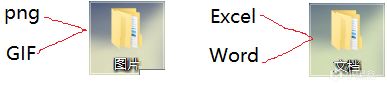
這一步看似簡單,但實際上很少有人去整理。有一次我給室友電腦清理垃圾時,發現他的桌面不單單隻有各個軟件的快捷方式,還有各種各樣的文件、雜七雜八的圖片,就好像病毒築了巢一樣亂,我好心告訴他整理整理,可是他非是不聽呢!我們從他的視角想一想,他也可能是想快速找到每個文件吧!這樣就只能放在桌面上啦!
2. 桌面上儘量不要放快捷方式,可以放在美化軟件上:
美化軟件我用的是RocketDock,我們可以把常用軟件的快捷方式拖拽到美化欄上面,就像這樣:

關於創建快捷方式我覺得有必要說明一下:軟件分為安裝版和便攜版:安裝版就是你必須運行軟件程序進行安裝,安裝完之後它會提示你是否在桌面創建快捷方式,勾選創建就OK了,這樣一來你就可以直接將快捷方式拖拽到美化軟件上了——不要怕找不到快捷方式,因為它有可能存在你的電腦左下角的windows圖標裡哦!點開找找有沒有呢?
便攜版:就是將一款軟件所需的東西都放在一個壓縮包裡,解壓後找到應用程序就能運行了,當然這種的圖標就得自己創建了,不建議直接拖拽的方式拖拽到桌面上,最好是點擊右鍵,找到創建快捷方式,創建好之後就可以拖拽到桌面上了,否則的話可能會出問題。
3. 接下來和大家簡單說說RocketDock軟件的使用方法:
首先解壓壓縮包,再找到RocketDock.exe文件運行,具體操作請看下圖:
詳細操作還得自己去發現哦!
4. 桌面圖標隱藏大法,你絕對用得到:
桌面上的圖標太亂怎麼辦,那麼幹脆看不到不就好啦?我們只需要右鍵桌面空白處,點擊查看,在點擊顯示桌面圖標就OK啦!
5. 任務欄太大不好看?那就讓它變小就好啦!
注意:任務欄上面也可以放快捷方式哈!
右鍵任務欄空白處,在彈出的對話框點擊任務欄設置,找到使用小任務欄按鈕,打開即可。
下面來看看我的電腦桌面:
感覺還是稍稍有點亂哈,盒友們喜歡的話可以點贊收藏一下哈!美化的教程以後還會更新的,請盡情期待!
RocketDock軟件鏈接:https://zhutix.com/tools/rocketdock/